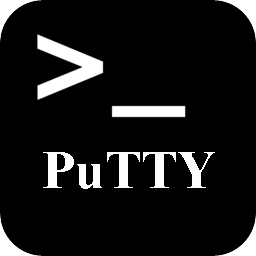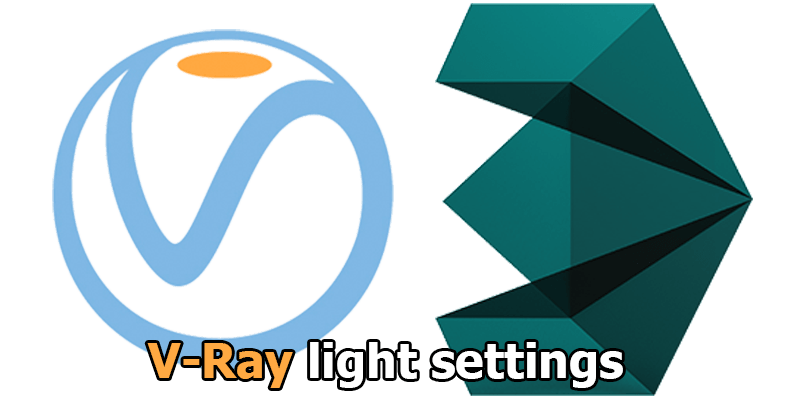Зміст
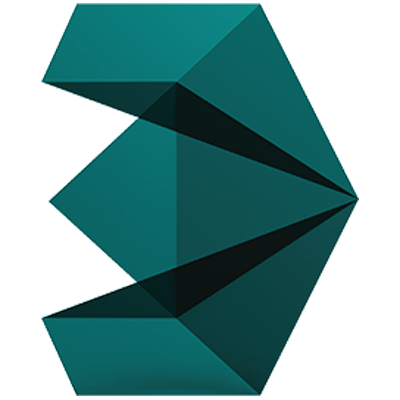
Текстурування &8212; це процес, над яким ламають голови багато початківців (і не тільки!) моделлери. Однак, якщо розібратися з основними принципами текстурування і правильно їх застосовувати, можна якісно і швидко текстурувати моделі будь-якої складності. У даній статті ми розглянемо два підходи до текстурування: на прикладі об'єкта з простою геометричною формою і на прикладі складного об'єкта з неоднорідною поверхнею.
Корисна інформація: гарячі клавіші в 3ds Max
Особливості текстурування в 3ds Max
Припустимо, у вас вже встановлений 3ds Max і ви готові розпочати текстурування об'єкта. Якщо ні &8212; скористайтеся наведеним нижче посиланням.
Покрокове керівництво: Як встановити 3ds Max
Просте текстурування
- Відкрийте 3ds Max і створіть кілька примітивів: коробку, кулю та циліндр.
- Відкрийте редактор матеріалів, натиснувши клавішу &171;М&187;, і створіть новий матеріал. Не важливо буде це матеріал V-Ray або стандартний, ми створюємо його тільки з метою коректного відображення текстури. Призначте в слот&171; Diffuse &187;карту&171; Сһескег &187;, вибравши її в сувої&171; standart & 187; переліку карт.
- Призначте матеріал усім об'єктам, натиснувши кнопку &171;Assign material to selection&187;. Перед цим активуйте кнопку&171; Show shaded material in viewport & 187;, щоб матеріал відображався в тривимірному вікні.
- Виберіть бокс. Застосуйте до нього модифікатор & 171; UvW Map&187;, вибравши його зі списку.
- Приступимо, безпосередньо до текстурування.
- У розділі &171;Mapping&187; ставимо крапку біля &171;Box&187; &8212; текстура коректно розташувалася по поверхні.
- Нижче задаються розміри текстури або крок повторення її малюнка. У нашому випадку регулюється повторення малюнка, так як карта Сһескег &8212; процедурна, а не растрова.
- Жовтий прямокутник, що обрамляє наш об'єкт, &8212; це &171;Гізмо&187;, область в якій впливає модифікатор. Її можна переміщати, обертати, масштабувати, центрувати, прив'язувати до осей. За допомогою Гізмо текстура поміщається в потрібне місце.
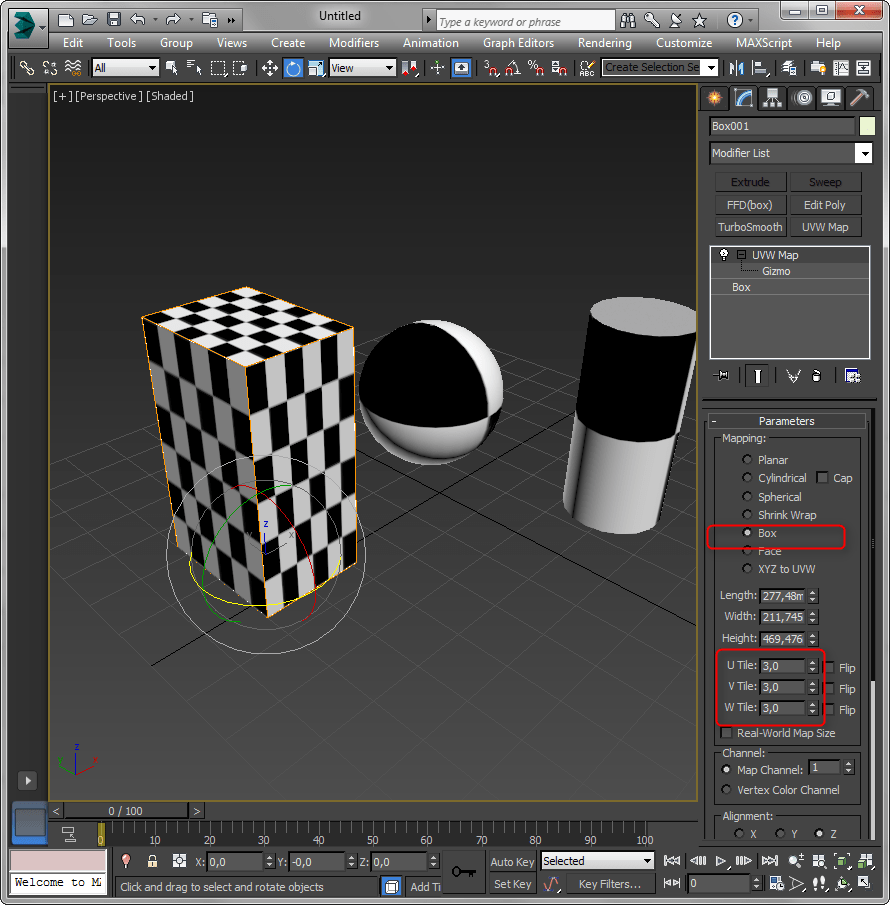
- Виберіть сферу та надайте їй модифікатор &171;UvW Map&187;. У розділі&171; Mapping &187;встановіть крапку навпроти&171; Sperical & 187;. Текстура прийняла форму кулі. Щоб це було краще видно збільште крок клітини. Параметри Гізмо не відрізняються від боксу, крім того, що Гізмо кулі буде мати відповідно сферичну форму.
- Подібна ситуація для циліндра. Призначивши для нього модифікатор &171;UVW Map&187;, встановлюємо тип текстурування &171;Cylindrical&187;.
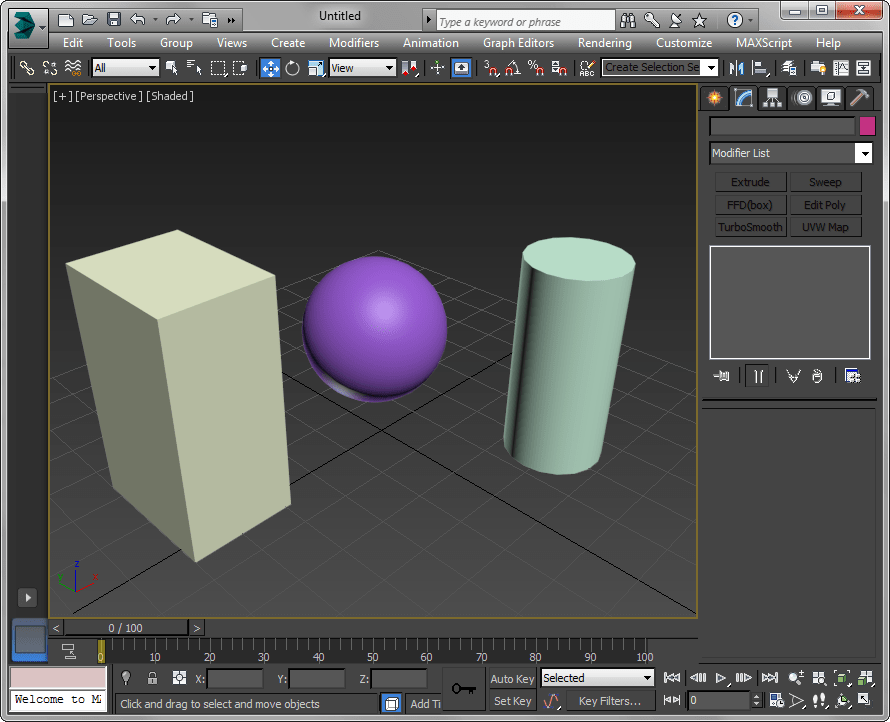
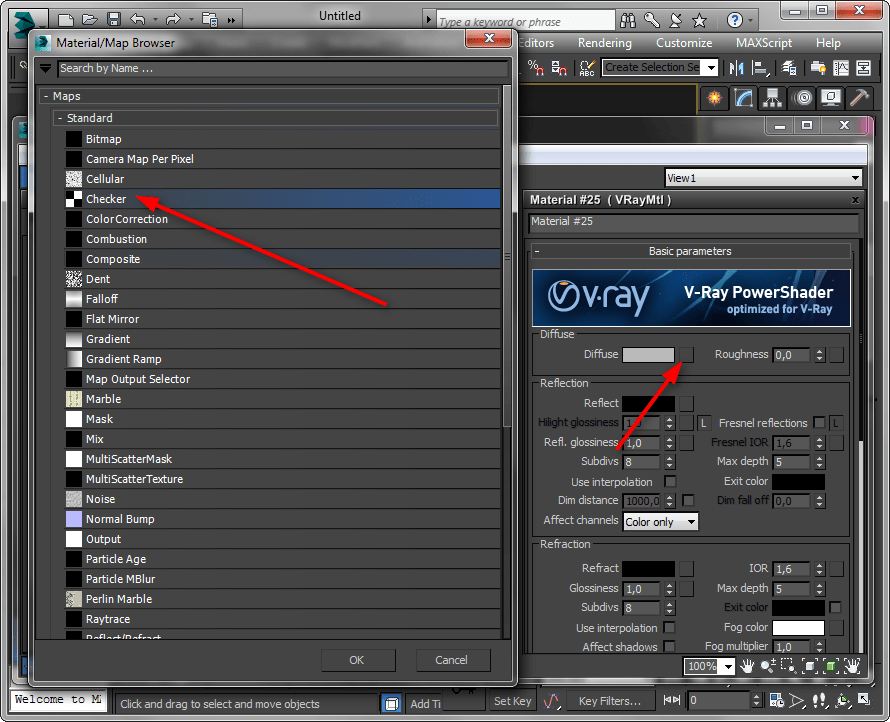
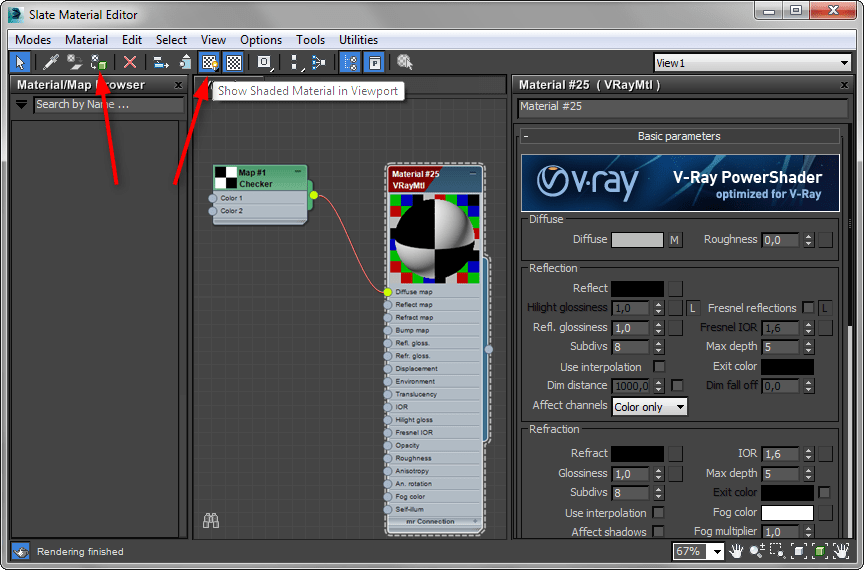
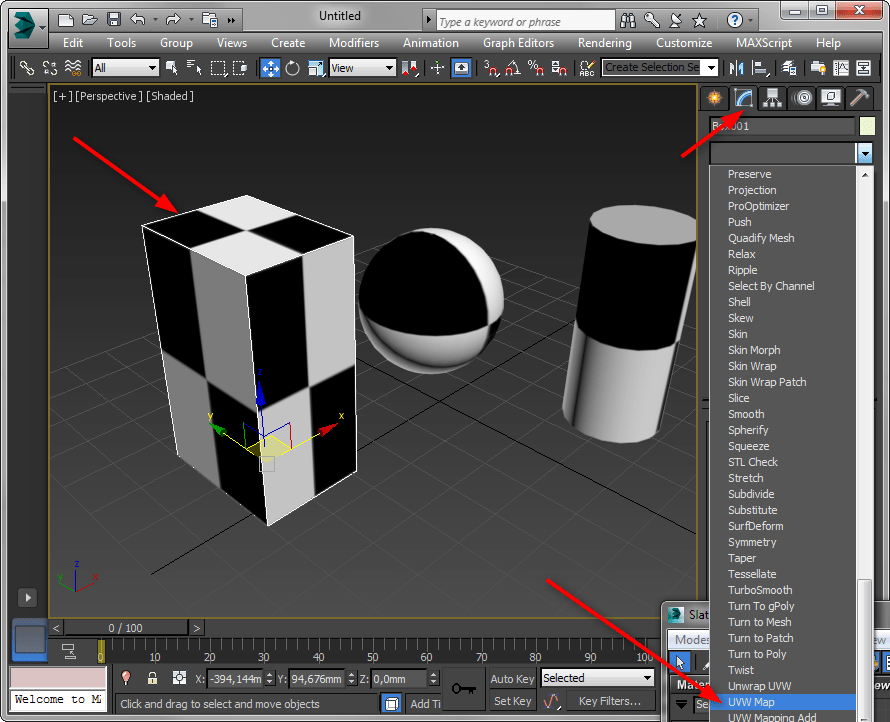
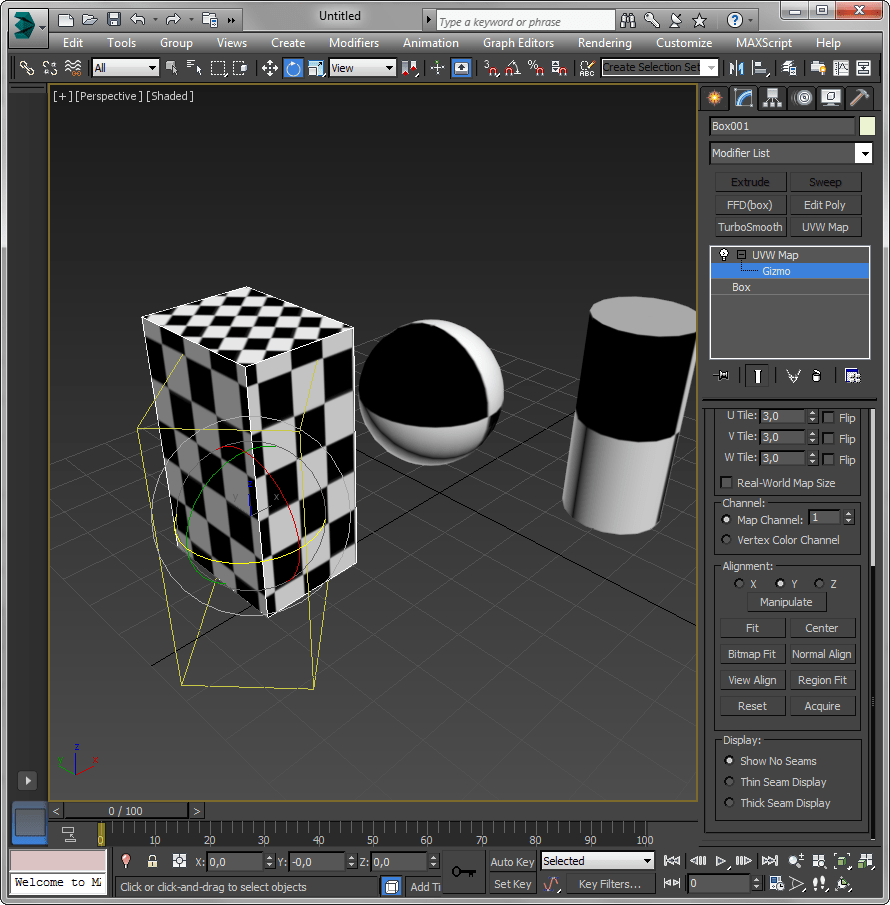
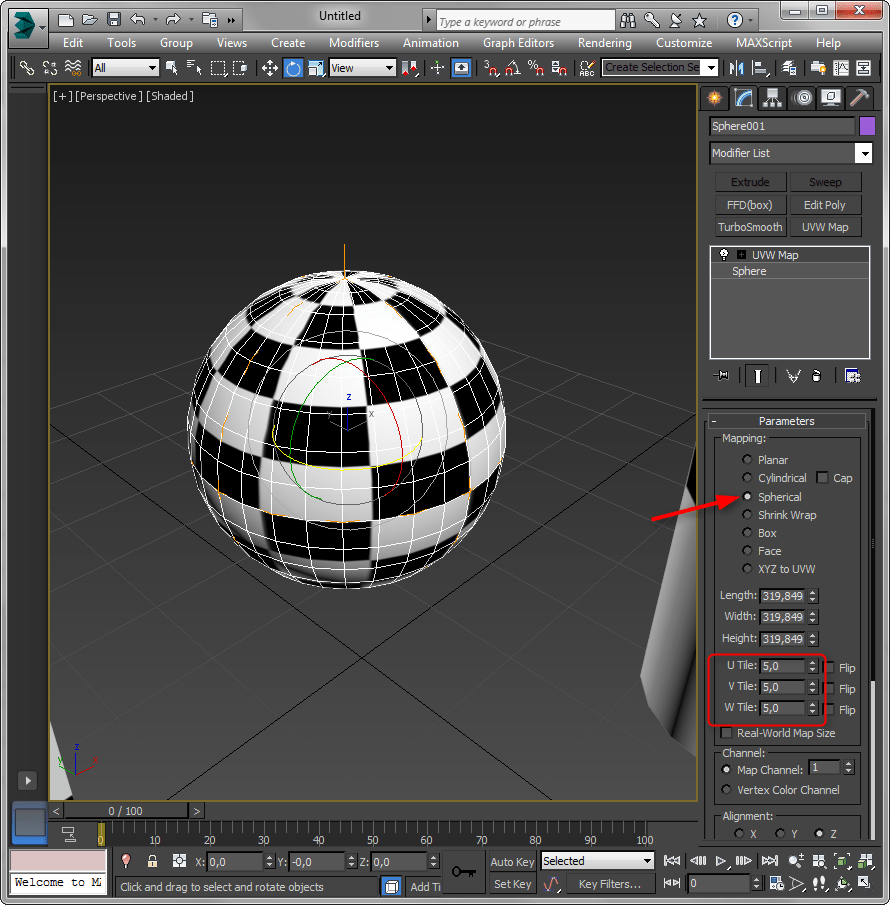

Це був найпростіший спосіб текстурувати об'єкти. Розглянемо більш складний варіант.
Текстурування розгорткою
- Відкрийте в 3ds Max сцену, що має об'єкт зі складною поверхнею.
- За аналогією з попереднім прикладом, створіть матеріал з картою &171;Сһескег&187; і надайте її об'єкту. Ви помітите, що текстура лежить некоректно, а застосування модифікатора &171;UVW Map&187; не дає бажаного ефекту. Що робити?
- Застосуйте до об'єкта модифікатор &171;UvW Mapping Clear&187;, а потім &171;Unwrap UVW&187;. Останній модифікатор допоможе нам створити розгортку поверхні для нанесення текстури.
- Перейдіть на рівень багатокутників і виберіть Усі багатокутники об'єктів, які потрібно текстурувати.
- Знайдіть на панелі розгортки піктограму &171;Pelt map&187; із зображенням шкіряної бирки і натисніть її.
- Відкриється великий і складний редактор розгорток, але нас зараз цікавить тільки функція розтягування і розслаблення полігонів поверхні. Натискайте по черзі &171; Pelt&187;і &171; Relax&187; &8212; розгортка буде розгладжуватися. Чим точніше вона розгладиться, тим коректніше відобразиться текстура.
Цей процес має автоматичний характер. Комп'ютер сам визначає, як краще розгладжувати поверхню.
- Після застосування &171;Unwrap UVW&187; результат став набагато кращим.
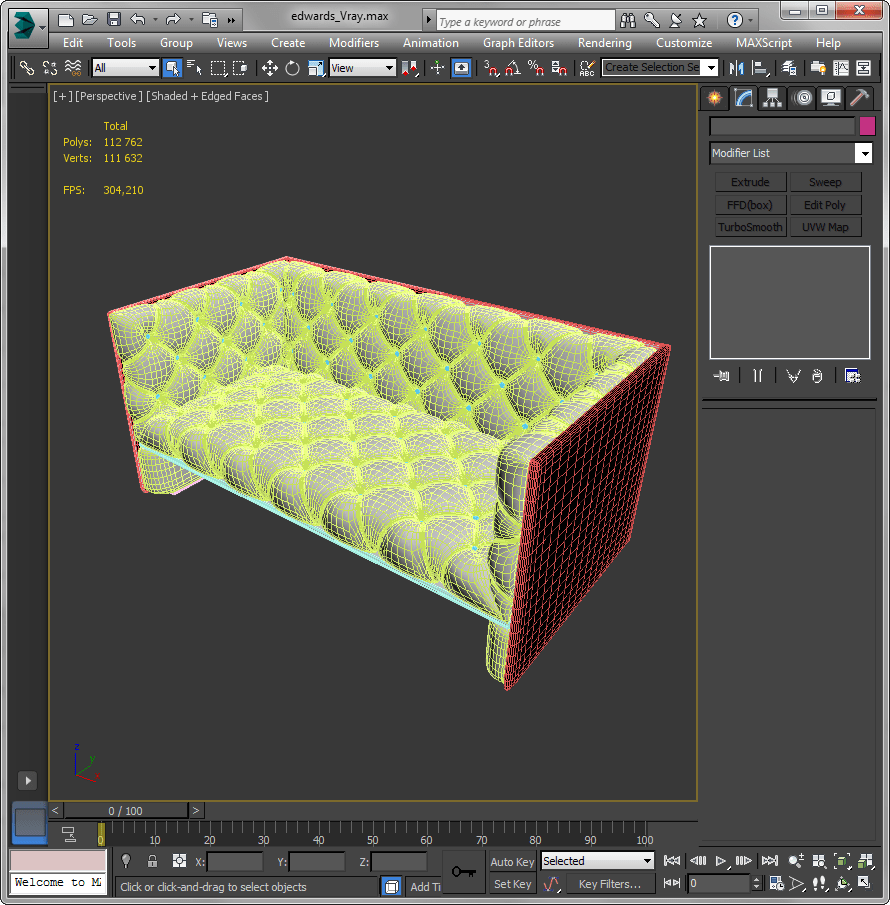
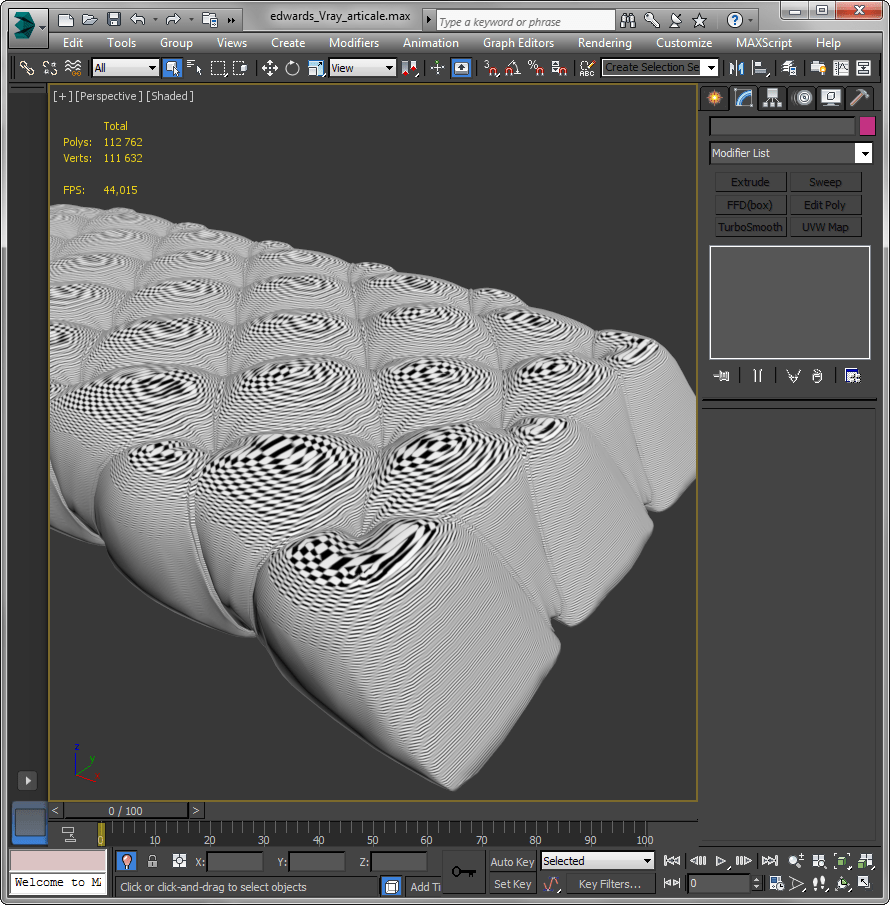
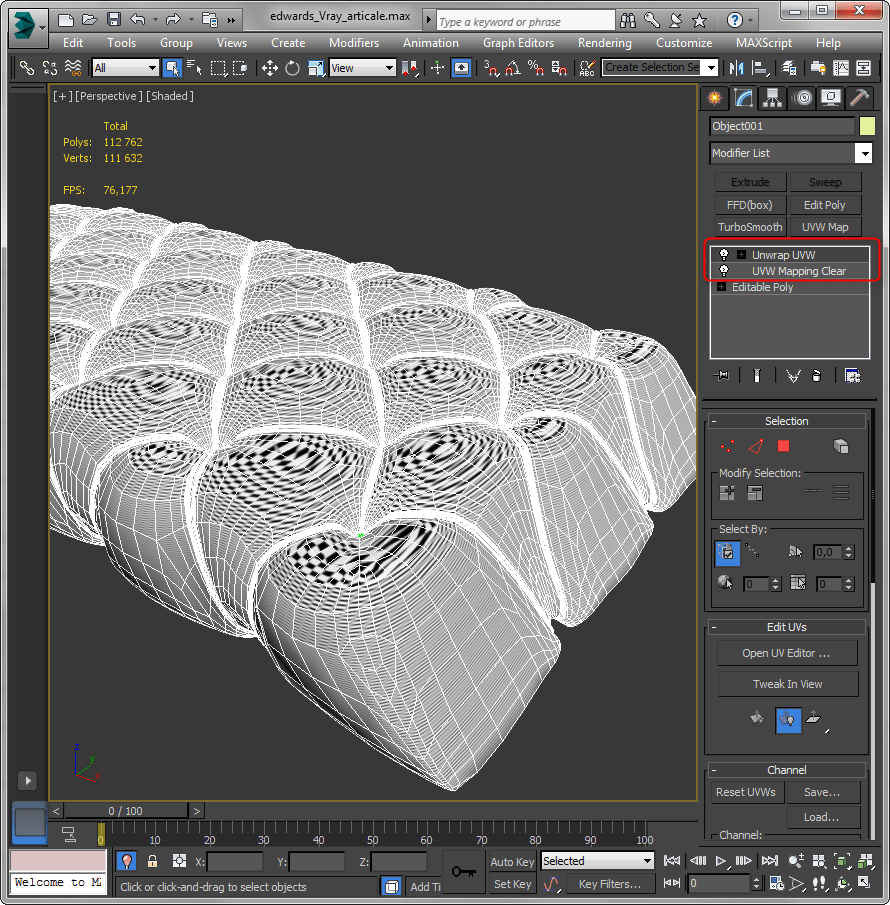
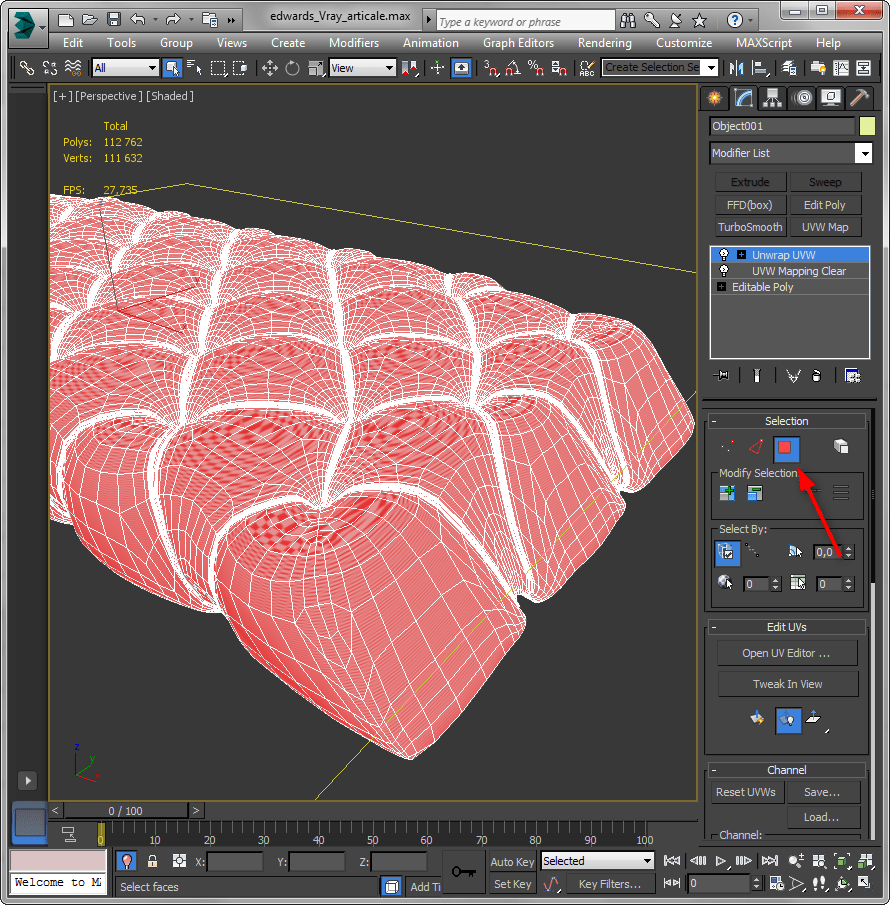
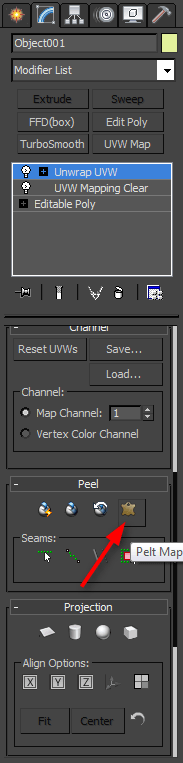
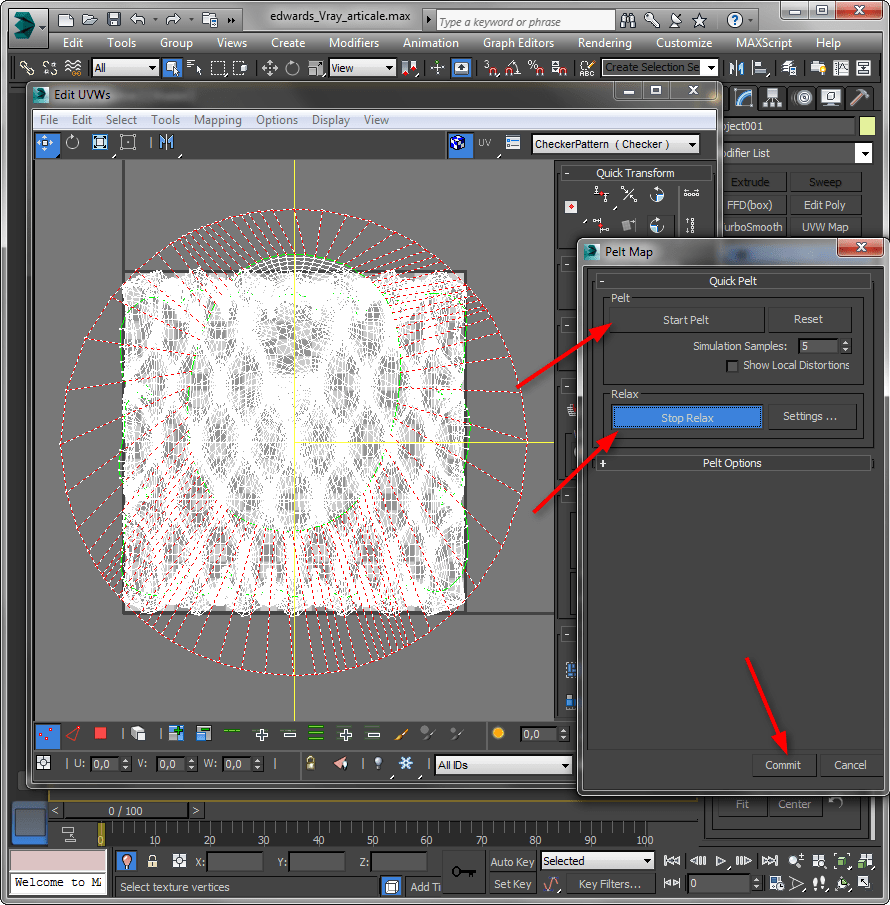
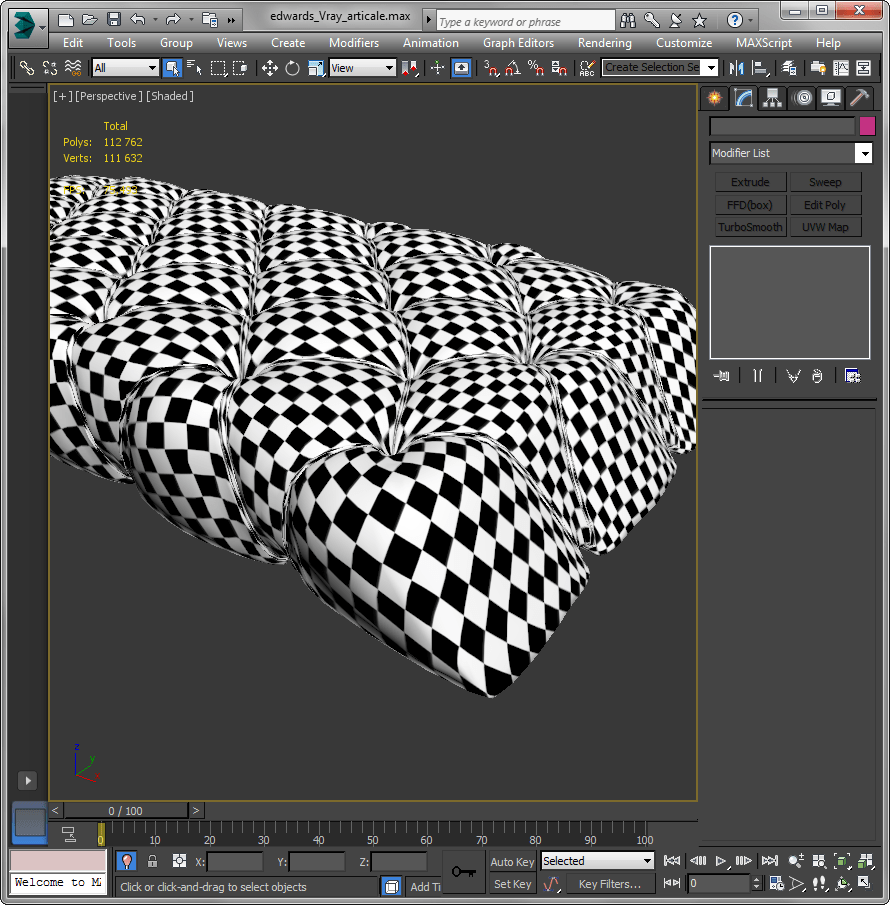
Радимо почитати: Програми для 3D-моделювання.
Ось ми і познайомилися з простим і складним текстуруванням. Практикуйтеся якомога частіше і ви станете справжнім профі тривимірного моделювання!